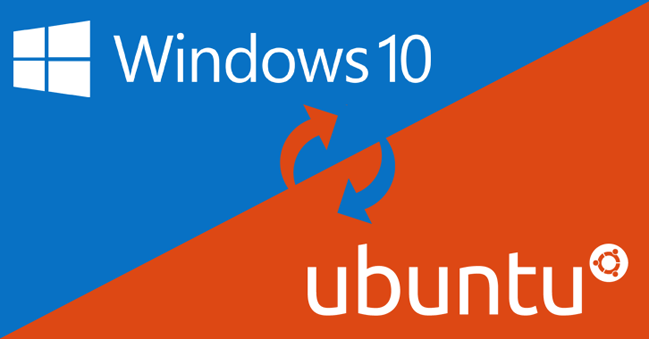Môi trường “Bash trên Ubuntu trên Windows” của Windows 10 có chứa một vài thành phần khác nhau.
Lần đầu tiên bạn chạy chương trình bash.exe, nó sẽ tải về và cài đặt toàn bộ một môi trường Ubuntu. Bạn có thể truy cập các tập tin trong File Explorer hoặc các chương trình Windows khác, nếu bạn biết vị trí tìm kiếm.
Ngoài ra bạn có thể truy cập ổ hệ thống Windows và bất kỳ ổ nào khác trên máy tính của bạn từ Ubuntu Bash Shell. Điều này cho phép bạn làm việc với các tập tin Windows bình thường bằng cách sử dụng tiện ích lệnh Linux.
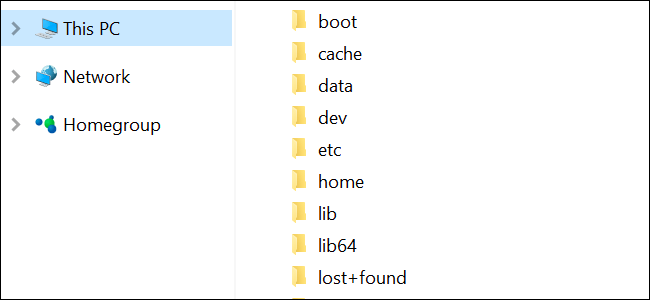
1. Các file Ubuntu Bash Shell được lưu trữ ở vị trí nào trên Windows?
Lưu ý, mỗi tài khoản người dùng Windows sử dụng Bash sẽ có một môi trường Bash riêng biệt và các file trong thư mục.
Để truy cập các tập tin này, đầu tiên bạn phải thiết lập hiển thị các thư mục ẩn trên File Explorer.
Mở cửa sổ File Explorer, sau đó click chọn View => Options => Change Folder and Search Options.
Trên cửa sổ Folder Options, bạn chọn View => Show Hidden files, Folders and Drivers.
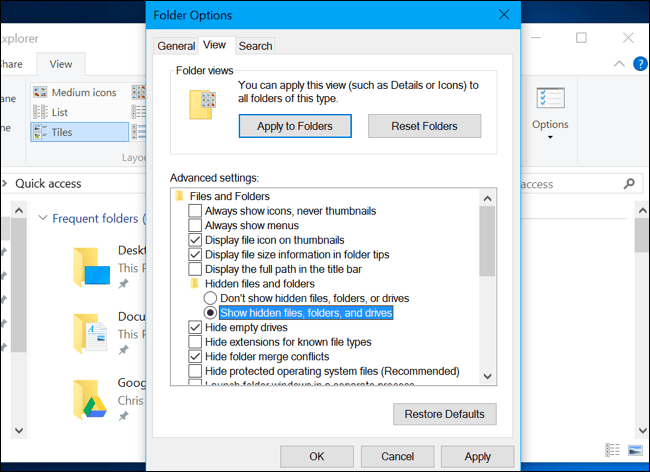
Điều hướng theo đường dẫn dưới đây để tìm thư mục:
C:UsersUSERNAMEAppDataLocallxss
Các tập tin hệ thống Ubuntu được lưu trữ tại:
C:UsersUSERNAMEAppDataLocalLxssrootfs
Thư mục tài khoản Ubuntu của người dùng chính được lưu trữ tại:
C:UsersUSERNAMEAppDataLocalLxsshomeUSERNAME
Thư mục tài khoản Root chính được lưu trữ tại:
C:UsersUSERNAMEAppDataLocalLxssroot
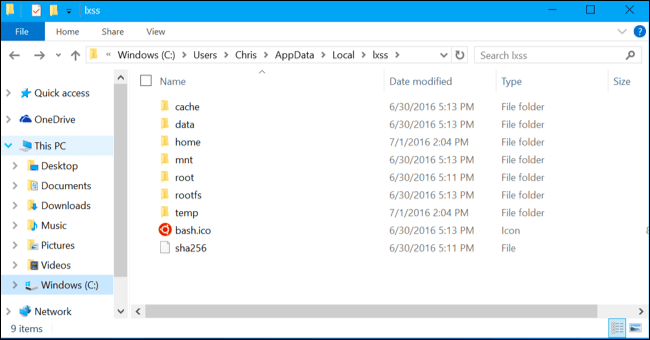
2. Vị trí ổ hệ thống Windows trên Bash
Môi trường Ubuntu Bash Shell làm toàn bộ hệ thống Windows có sẵn của bạn có thể hoạt động với các tập tin tương tự trên cả 2 môi trường.
Tuy nhiên, môi trường Bash không xuất hiện trong ổ C: . Thay vào đó, nó được đặt trong / hoặc thư mục gốc mà bạn có trên Linux. Nếu bạn thực hiện một lệnh ls để xem nội dung của thư mục, bạn sẽ chỉ thấy các thư mục Ubuntu cung cấp môi trường Linux.
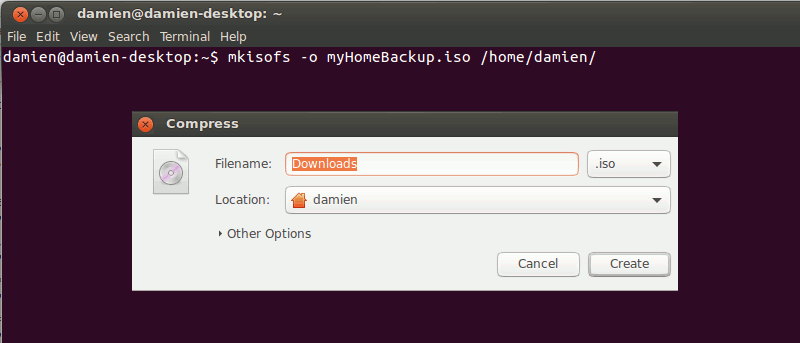
Trên ổ hệ thống Windows và các kết nối khác trong thư mục /mnt/ – vị trí các ổ đĩa khác có sẵn trên cấu trúc thư mục Linux.
Đặc biệt bạn sẽ tìm thấy ổ C theo đường dẫn dưới đây trong môi trường Bash:
/mnt/c
Để thay đổi thư mục này bằng lệnh cd, bạn chạy câu lệnh dưới đây:
cd /mnt/c
Nếu bạn có ổ D:, bạn sẽ tìm thấy ổ D: nằm trong /mnt/d.
Ví dụ để truy cập các file được lưu trữ trong C:UsersChrisDownloadsFile.txt, bạn sử dụng đường dẫn /mnt/c/Users/Chris/Downloads/File.txt trong môi trường Bash.
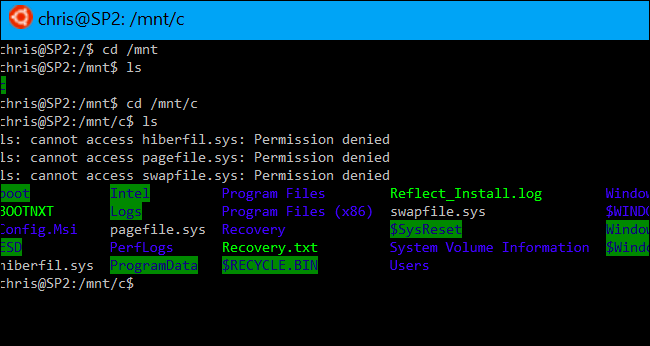
Lưu ý rằng, khi bạn truy cập vào các tập tin hệ thống Windows, môi trường Bash Shell của bạn phải có quyền khoire chạy các tập tin đó. Nếu bạn khởi chạy các tập tin theo cách thông thường từ shortcut, nó sẽ có quyền truy cập tập tin cùng một tài khoản người dùng Windows của bạn.
Ví dụ, nếu bạn muốn truy cập vào thư mục C: Users thư mục Administrator, bạn phải kích chuột phải vào shortcut Bash shell và chọn “Run as Administrator” để khởi động Bash Shell với dưới quyền Admin trên Windows.
Quá trình này hoạt động tương tự như Command Prompt, cần phải khởi chạy dưới quyền Admin nếu bạn muốn ghi, truy cập quyền Admin – chỉ các tập tin, hoặc viết truy cập vào các tập tin hệ thống. Ngoài ra bạn không thể sử dụng sudo trên môi trường Bash.
Tham khảo thêm một số bài viết dưới đây:
Chúc các bạn thành công!
- Cách chia sẻ một thư mục (folder) trên Windows 10
- Cách quét và sửa máy tính bị nhiễm virus hoặc phần mềm độc hại
- Hướng dẫn cài Google Chrome trên hệ điều hành Ubuntu
- Cách tắt Fast Startup trên Windows 10 và Windows 8.1/8
- Cách cài đặt Ubuntu mà vẫn giữ Windows
- Hướng dẫn cài đặt Ubuntu trên VMware Workstation – Phần 1